土建广联达怎么画异形柱?
来源:网络收集 点击: 时间:2024-08-01如图打开广联达,保证格式的正确,如打不开,则需要切换成广联达格式。
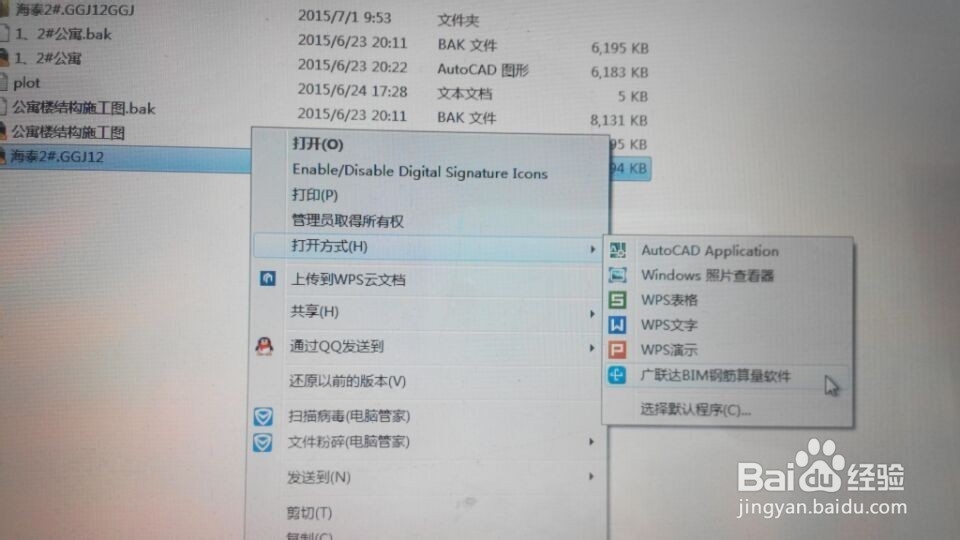 2/14
2/14选择你要编辑的异形柱子,例如图1,图2钢筋规格为(25C25,C10@100),图1是箍筋布置图,图2 异性柱子规格,后面编辑柱子是会用到。
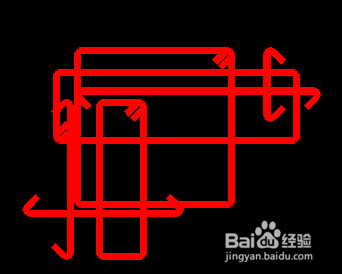
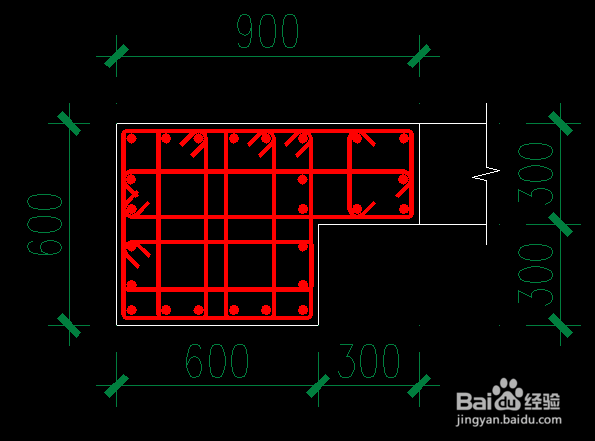 3/14
3/14进入如下步骤,在模块导航栏中,打开常用构件类型,会显示需要编辑的墙柱梁等,

 4/14
4/14点击你要编辑的框柱,进入如下界面,
 5/14
5/14点击步骤中的定义,出现如下界面,因为异形柱并没有相应的规格选择,需要手动画出。
 6/14
6/14所以我们需要新建柱子,左键点击新建,会出现以下几种选择,右键点击新建异型框柱,
 7/14
7/14会进入多边形编辑器界面,这是就需要手动输入柱子的规格。首先,打开图片中的正交,这样在画直线时才水平竖直,不会出现角度。

 8/14
8/14左击右上方的定义网格,需要输入水平方向和竖直方向的间距。
 9/14
9/14输入时,水平方向遵循自左向右依次输入间距值,并用逗号隔开,竖直方向遵循自下向上依次输入间距值,并用逗号隔开。间距值输入完成后,点击右下方的确定键
 10/14
10/14会出现你所编辑的间距方框,按照异形柱图画出柱的形状,如下图,再次点击右下方确定键,进入柱的截面编辑界面。
 11/14
11/14点击上方的配筋,点击布角筋,输入钢筋的型号,并点击鼠标右键,会出现角筋的布置,因为每个柱子的角只有一根钢筋,故,角筋的型号为1C25,至此,角筋的布置完成
 12/14
12/14点击布边筋,因要布的边筋是位于两根角筋之间,故,两角筋有之间几根边筋,输入的边筋的型号就是 ?C25,参照上图,至此,边筋的布置完成。

 13/14
13/14点击画箍筋,画之前,一定要先确定箍筋的型号,在钢筋信息中填写正确,根据箍筋的布置图图2,画出箍筋分布,如图3,箍筋的布置完成。完成时上方会提示你所布角筋,纵筋,箍筋的信息。请确保准确。

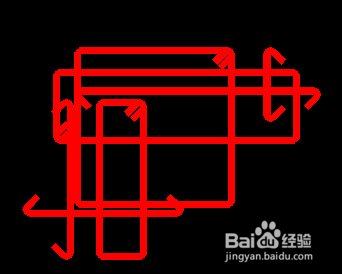
 14/14
14/14最后,修改异形柱的属性编辑,再次确保信息的准确,这样异形柱就编辑完成了。可以进入下一步绘图了。
 注意事项
注意事项步骤比较繁琐,但运用熟练后,无论是常规柱子还是异形柱子,都可以画起来得心应手了
自己的工作心得,不足的地方请慷慨指出,共同进步。
空手道版权声明:
1、本文系转载,版权归原作者所有,旨在传递信息,不代表看本站的观点和立场。
2、本站仅提供信息发布平台,不承担相关法律责任。
3、若侵犯您的版权或隐私,请联系本站管理员删除。
4、文章链接:http://www.ff371.cn/art_1044858.html
 订阅
订阅